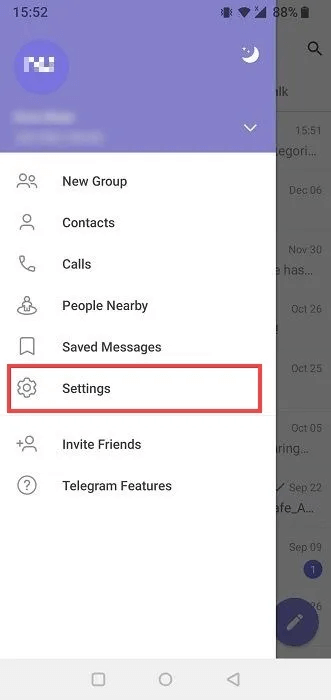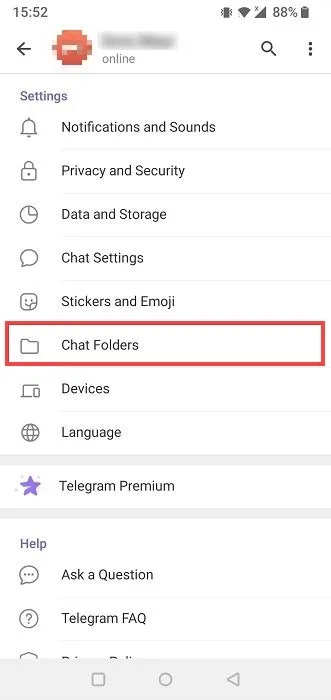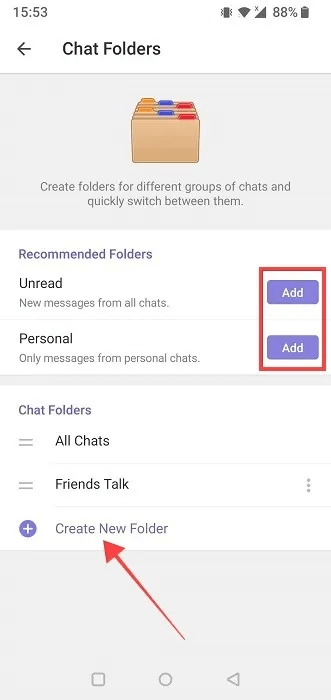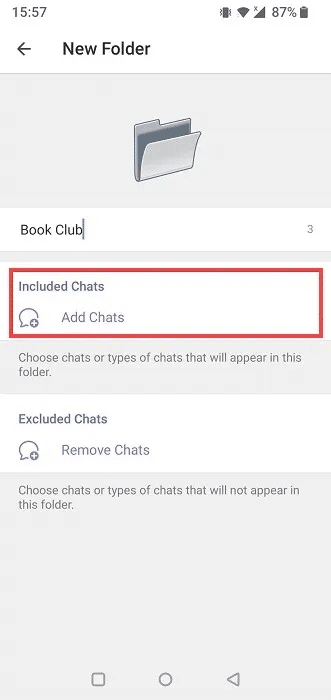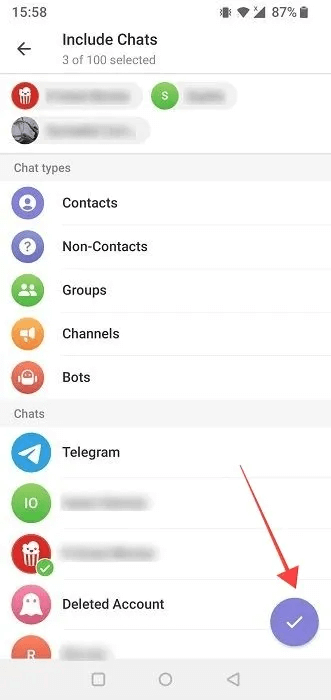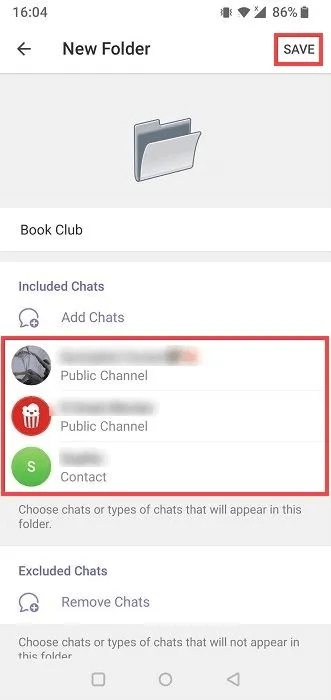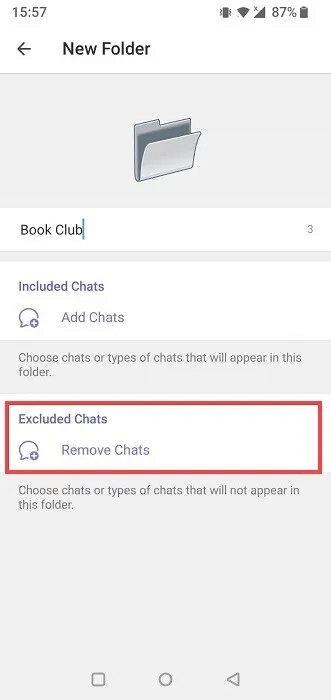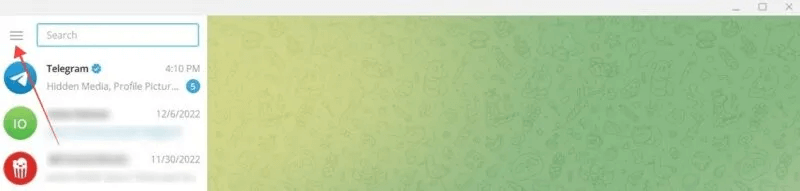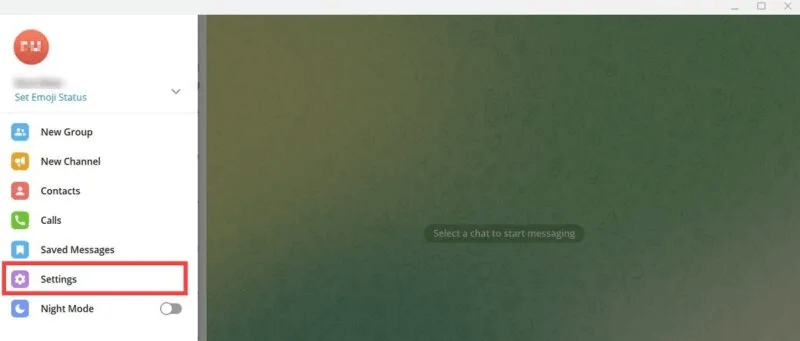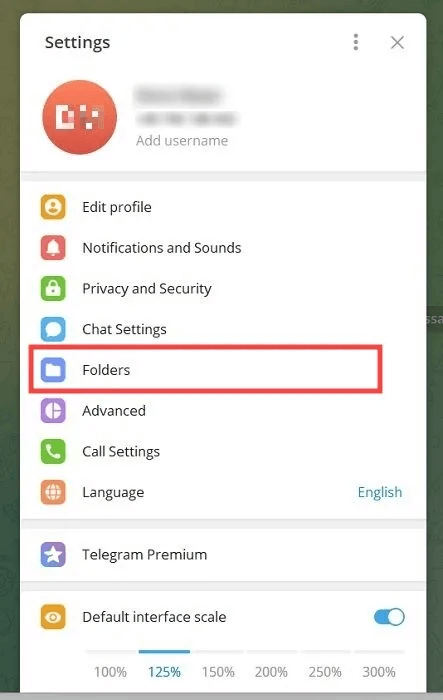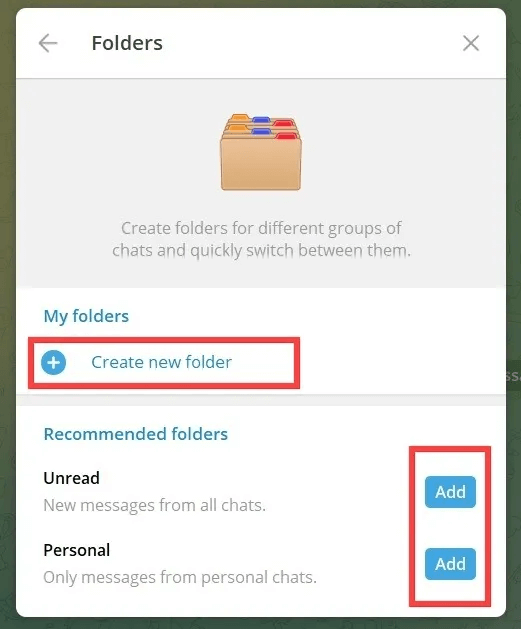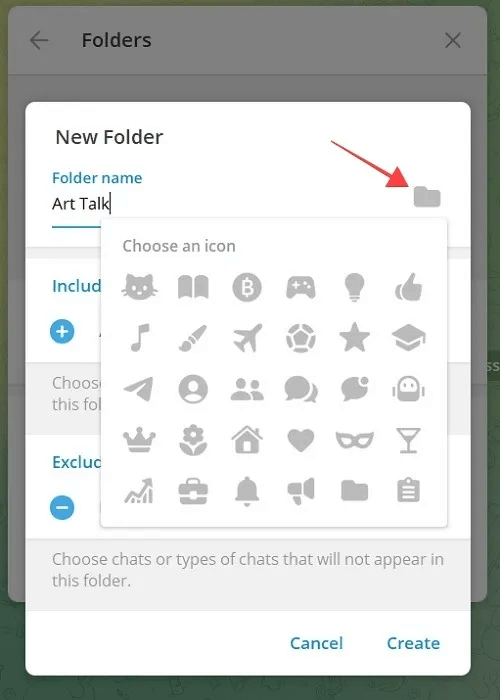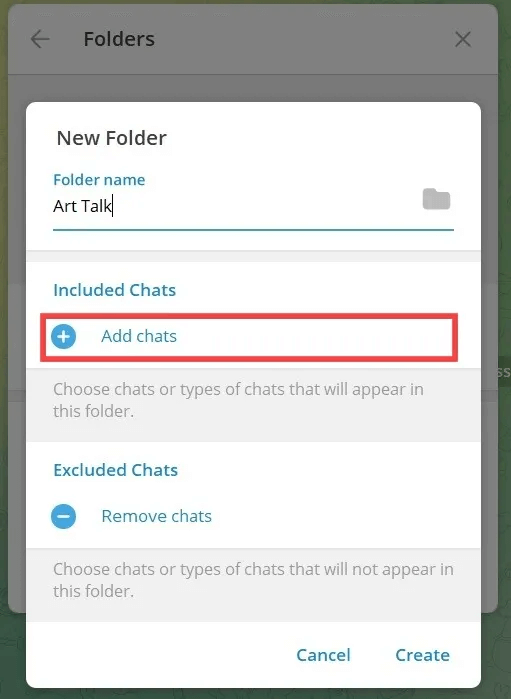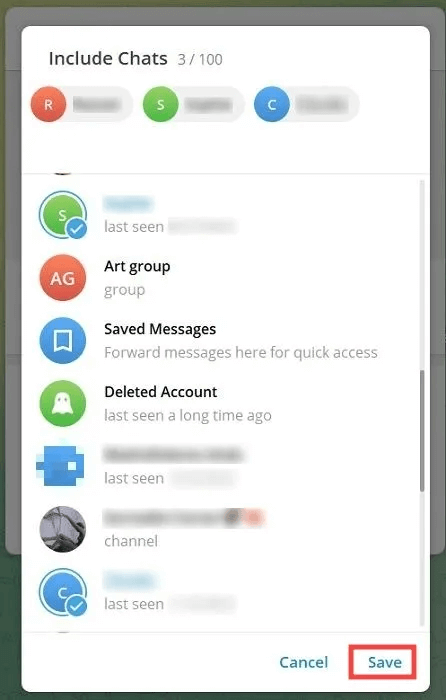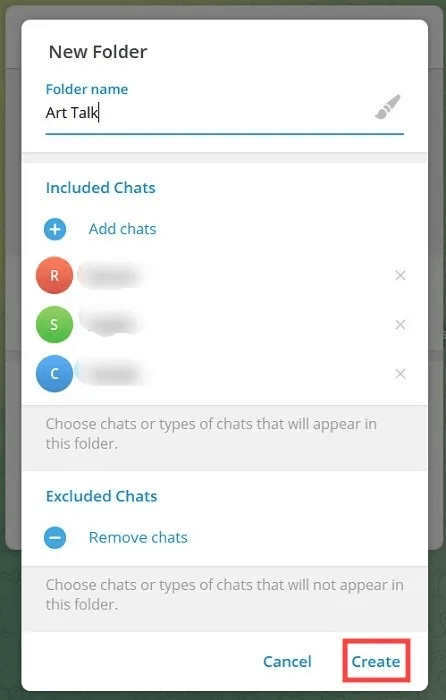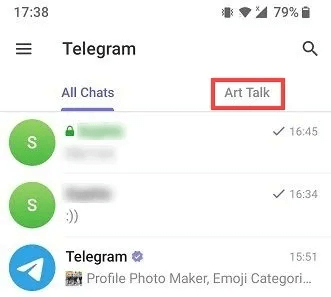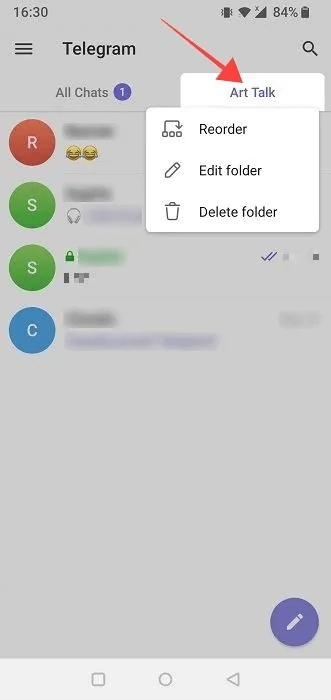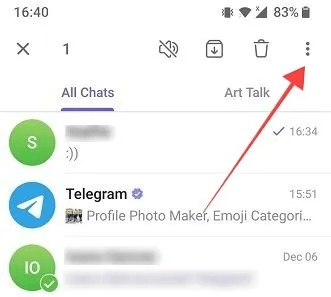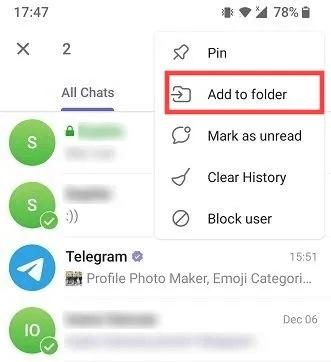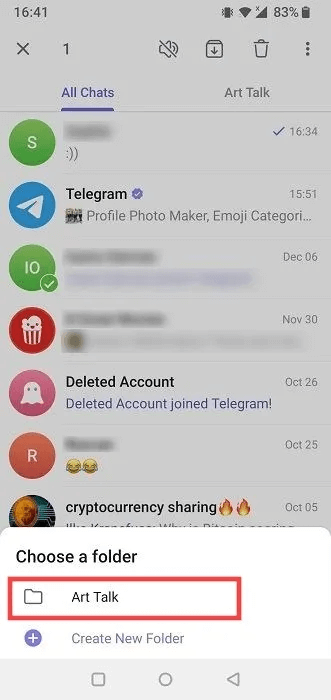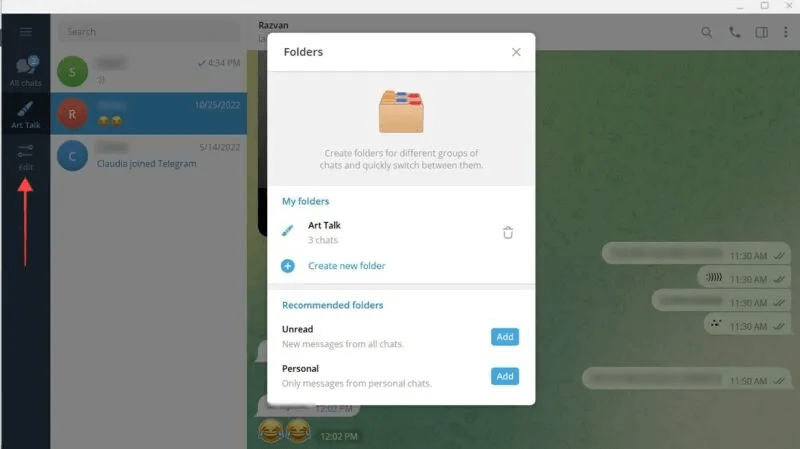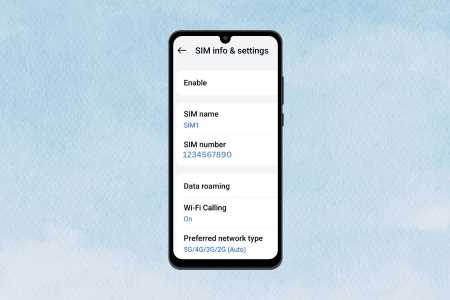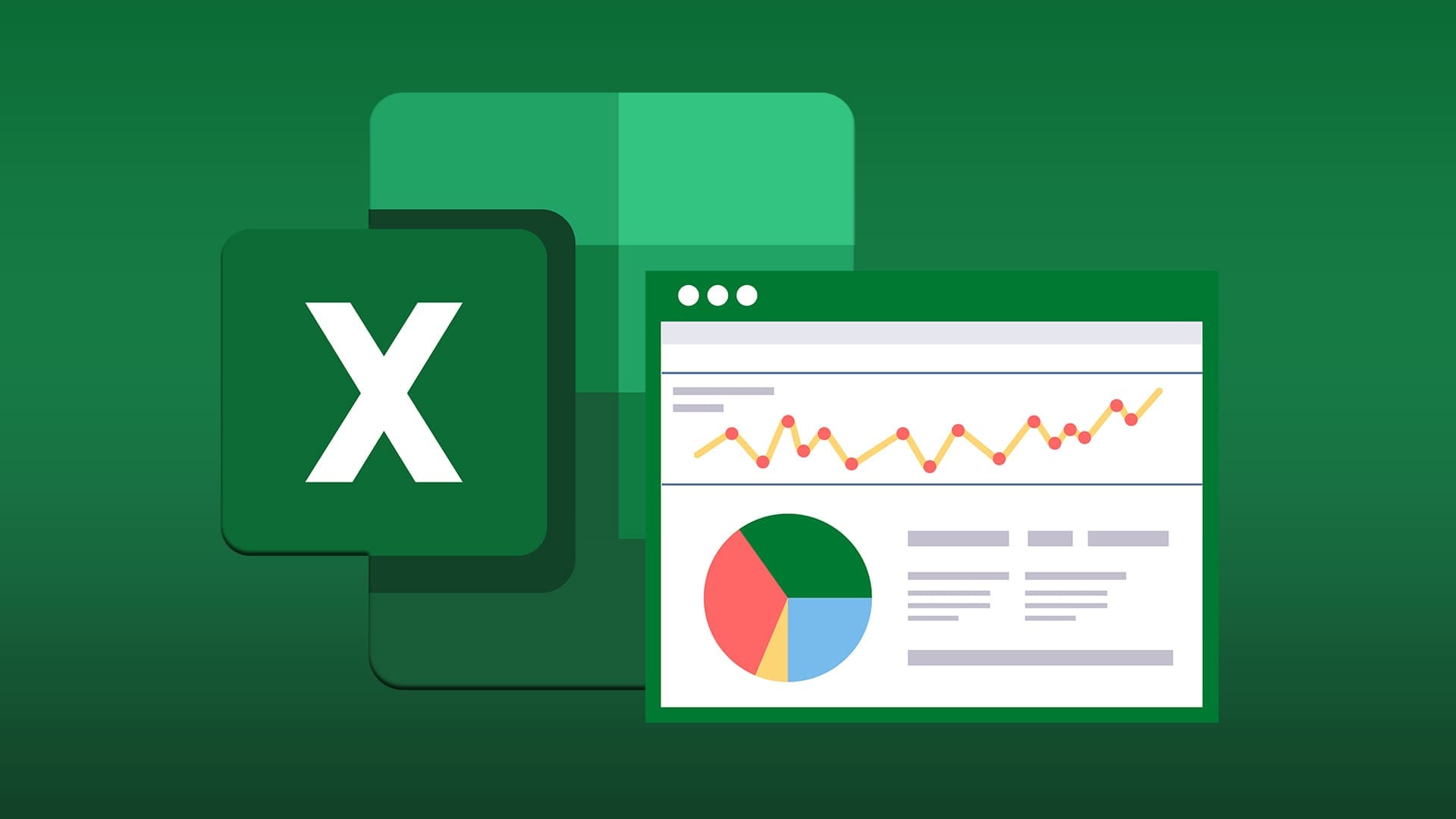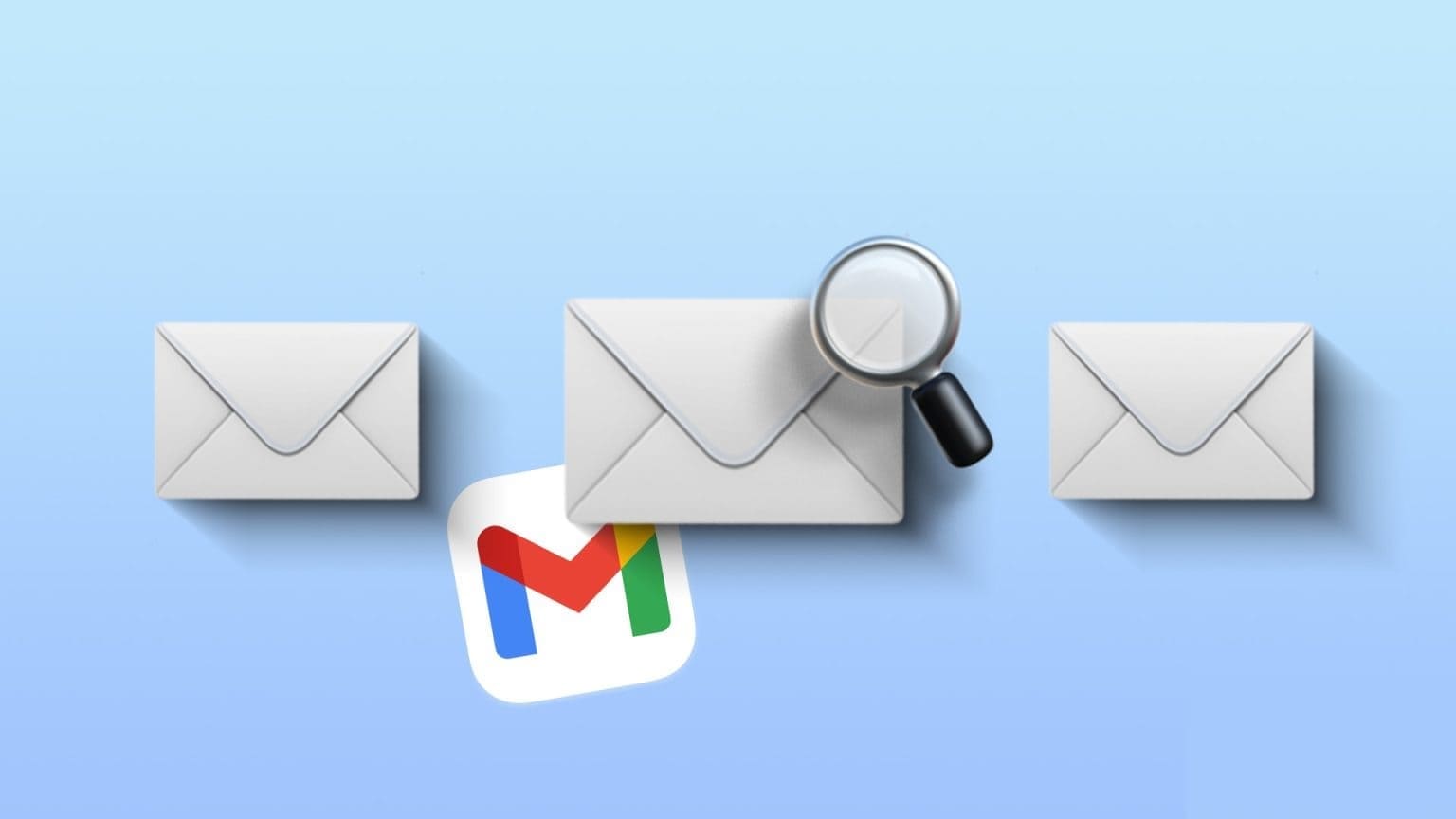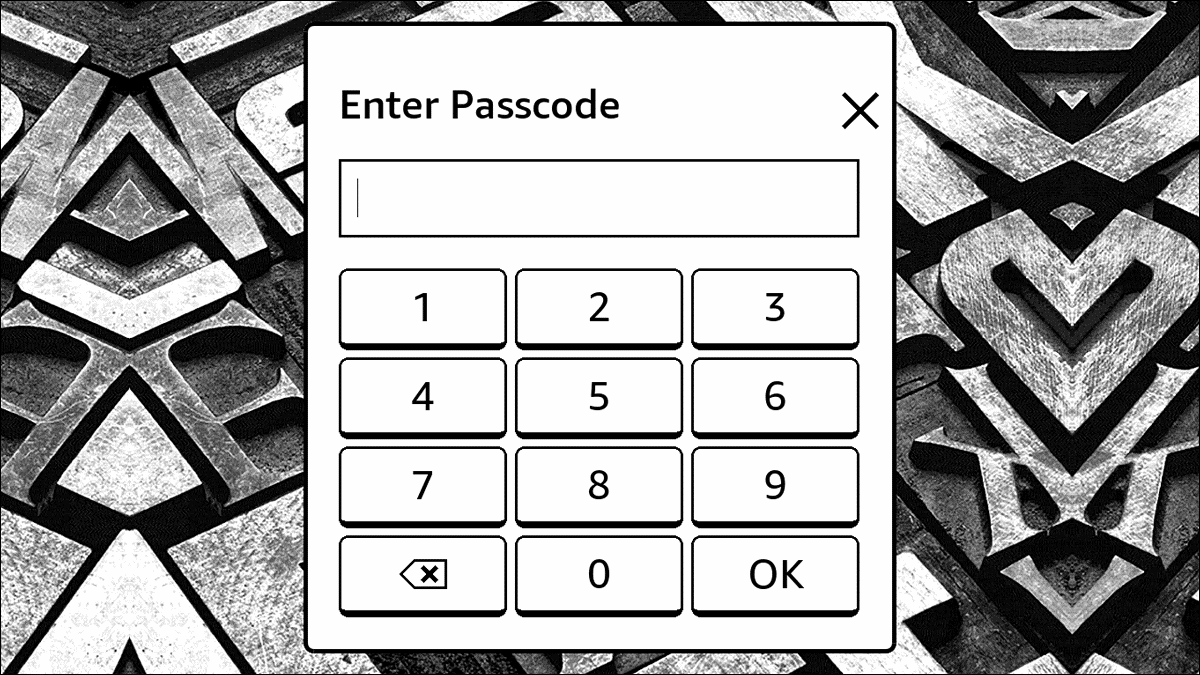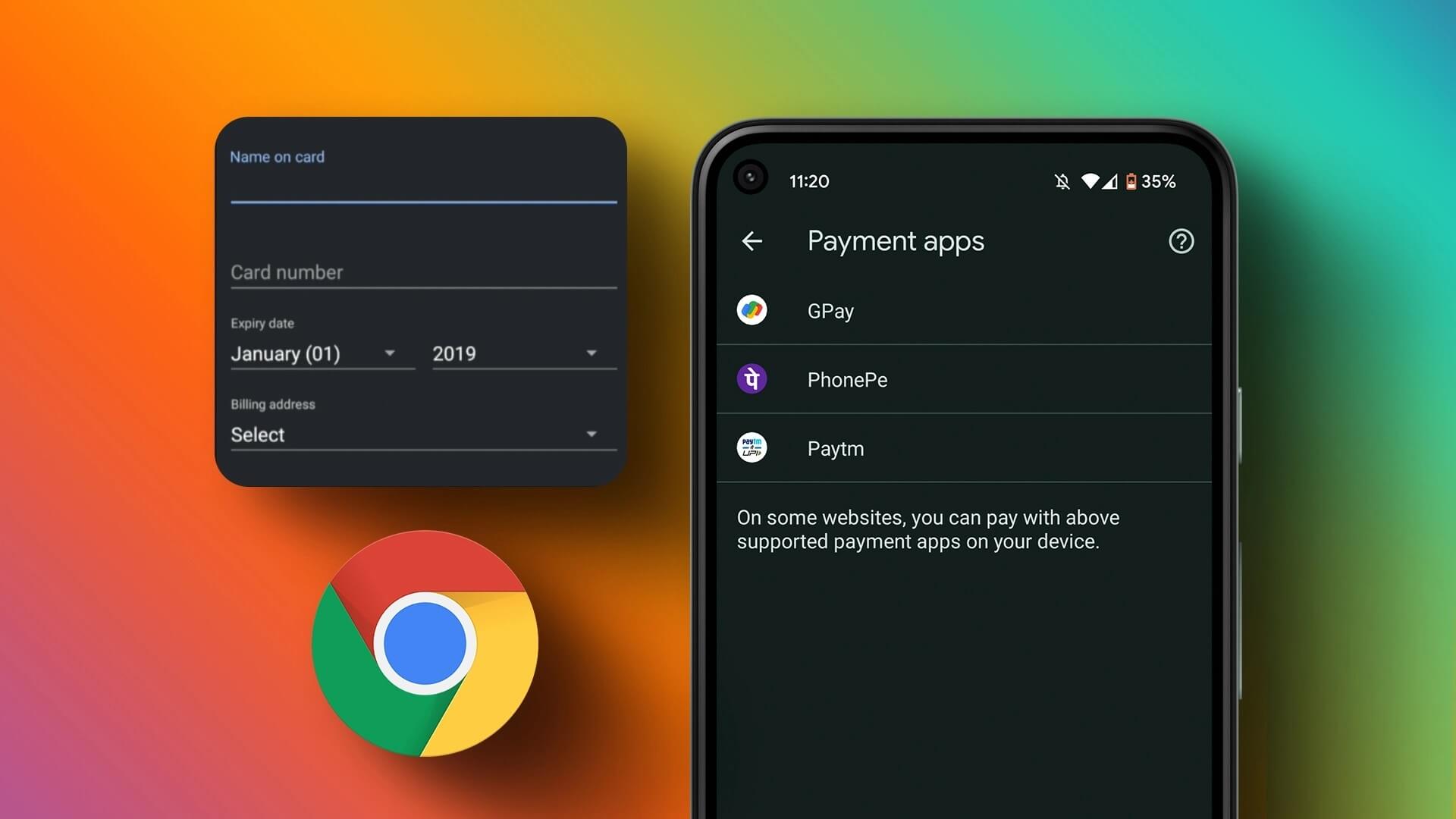Som et alternativ til WhatsApp vokser det i popularitet Telegram raskt, enten som en meldingsapp eller som en sosial medieplattform. Siden mange mennesker nå bruker det sosiale nettverket, vil du mest sannsynlig måtte håndtere en massiv flyt av informasjon på tvers av chattegrupper, familiemedlemmer og venner. Heldigvis lar Telegram deg fjerne dette rotet ved å lage chat-mapper for å organisere samtalene dine. Denne opplæringen viser deg hvordan du lager chat-mapper i Telegram.
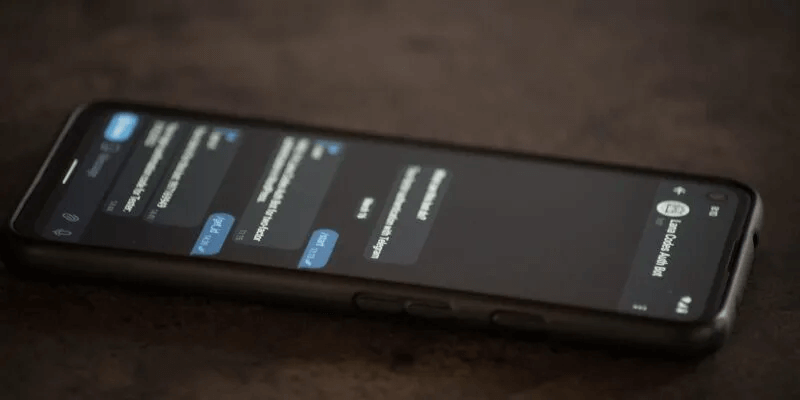
Nyheter: Lagrer ikke Telegram de mottatte bildene dine i telefongalleriet ditt? Lær hvordan du fikser det i denne veiledningen.
Lag chattemapper i Telegram på mobil
Hvis du primært bruker Telegram på mobilenheten din, følg disse trinnene for å begynne å lage chat-mapper rett fra Android eller iPhone.
- åpen Telegram på mobilenheten din
- Klikk på Liste over tre horisontale linjer i øvre venstre hjørne av skjermen.
- Lokaliser "Innstillinger" fra sidemenyen.
- Rull ned og trykk på et alternativ "Chat-mapper".
- Telegram tilbyr noen anbefalinger for mapper, inkludert "ikke lesbar" و "en personlighet". Hvis du tror det vil være nyttig for organisasjonen din, trykk "addisjon".
- Hvis du vil opprette en ny chat-mappe i stedet, trykker du på knappen "+" ned på siden.
- Legge til et navn til din nye mappe.
- klikk på knappen "Legg til chatter" for å legge til samtaler i den nye mappen.
- Bla gjennom de tilgjengelige chattene og velg en samtale. Du kan til og med filtrere chattene dine basert på type og legge til grupper, kanaler og roboter i chat-mappene dine.
- Når alle samtalene er lagt til, trykker du på Ferdig-ikonet nederst til høyre på skjermen. Samtalene dine blir lagt til i den nye mappen.
- For å avslutte prosessen, trykk "lagre" ovenfor.
- Du kan også "utelukke" Chatter fra mappen din, inkludert dempede, arkiverte eller uleste samtaler.
Lag Telegram chat-mapper på PC
Det er også mulig å opprette en chat-mappe på Telegrams skrivebordsklient, som gjør det mulig å organisere chattene dine på datamaskinen.
- åpen Telegram til datamaskinens skrivebord.
- Trykk på Liste over tre horisontale linjer i øvre venstre hjørne.
- Lokaliser "Innstillinger".
- Klikk "mapper" i det nye vinduet som vises på skjermen.
- Du vil se to mappeforslag som vist ovenfor i mobilappen. Klikk "addisjon" for å legge til eller velge "Lag en ny mappe" I stedet for det.
- Gi mappen et navn. Hvis du flytter pekeren over mappeikonet, vises en liste over valgfrie ikoner som du kan legge til.
- klikk på knappen "Legg til samtaler" For å legge til samtalene du vil legge i denne mappen.
- Gjør ditt valg og trykk "lagre" På bunnen.
- Et alternativ vises "utelukke" chatter igjen. Lokaliser "konstruksjon" Når innstillingene er fullført.
- Din nye kreasjon vises under "Bind".
Godt å vite: Flytte til en ny enhet? Ta Telegram-samtalene med deg ved å eksportere dem.
Hvordan se og administrere chat-mapper i Telegram
Nå som du har opprettet chat-mappen(e), lurer du kanskje på hvordan du får tilgang til dem. Vi viser deg hvordan nedenfor.
Mobil
- På mobilenheten din går du til hovedvinduet i Telegram-appen etter at du har opprettet mappen. Du vil legge merke til en ny fane øverst med samme navn som mappen din.
- Klikk på den for å få tilgang til mappen din. Du vil se en liste over lagt til chatter. Klikk på en av dem for å begynne å chatte.
- Husk at chatter du har lagt til i mappen din forblir synlige "Alle chatter". De vil ikke bli fjernet.
- Hvis du ikke liker rekkefølgen chattene dine er arrangert i, kan du omorganisere dem slik du ønsker. For å gjøre dette, trykk og hold på mappenavnet og velg "Omorganisering".
- Fra samme meny kan du "endre mappe" for å legge til flere chatter eller fjerne chatter som du ikke lenger ønsker skal være en del av mappen.
- Du kan eventuelt legge til en ny chat i mappen din ved å klikke på blyantikonet nederst og velge en kontakt.
- Du kan også "Slett mappe" fra denne listen.
- Gå i stedet tilbake til "Innstillinger -> Chat-mapper" Og gjør de samme operasjonene.
- Du kan flytte en samtale til Chat-mappen fra Chats-skjermen "Alle chatter". Trykk lenge på en chat til noen få knapper vises øverst. Klikk på ikonet med tre prikker.
- Lokaliser "Legg til i mappe".
- Velg mappen din nedenfor eller velg "Lag en ny mappe".
skrivebordet
På PC er lignende alternativer tilgjengelige i en litt annen konfigurasjon.
- komme ut av Innstillinger Og i øvre høyre del av programvinduet, se etter navnet på mappen.
- Klikk på den, og du vil se listen over chatter du har samlet.
- Hvis du vil endre denne mappen på noen måte, klikk på knappen "Utgivelse" under mappenavnet.
- Mappealternativene dine vil dukke opp, inkludert å legge til flere chatter eller slette dem fra mappen (ved å klikke på søppelbøtteikonet).
- Hvis du vil legge til en chat i en mappe fra alle chatter, høyreklikker du på den og velger "Legg til mappe -> [mappenavn]."
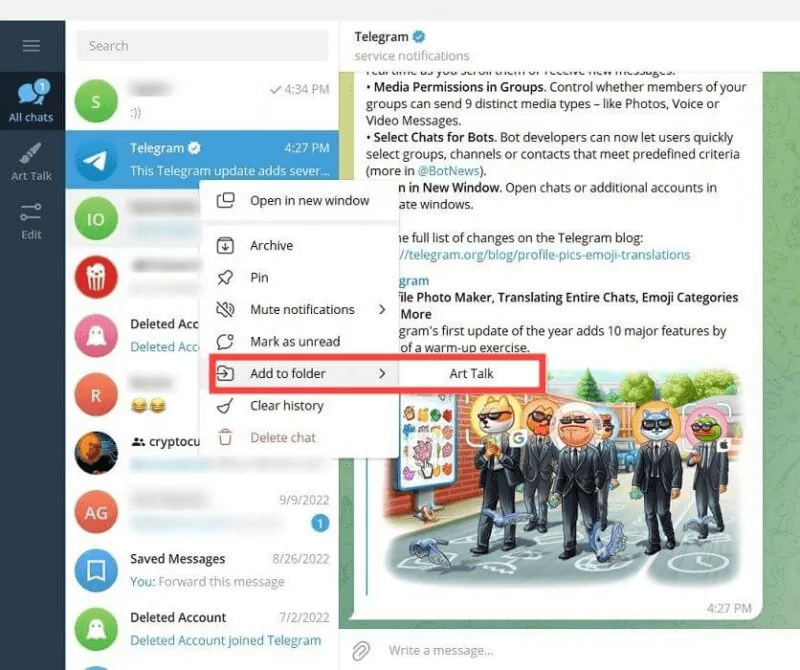
Nyheter: Telegram gjør det enkelt å lage en kanal. Vi viser deg hvordan.
ofte stilte spørsmål
Q1: Kan hemmelige Telegram-chatter legges til chat-mappen?
Svar: Ja, de legges til automatisk. Hvis du har en vanlig chat og en hemmelig chat startet med noen på Telegram og velger å legge til interaksjonen med den personen i chat-mappen, vil begge chattene bli lagt til i den respektive mappen. Når dette skjer, kan du slette den vanlige eller hemmelige samtalen hvis du vil. Hvis du ikke har begynt Hemmelig chat på Telegram Før, lær hvordan du gjør det.
Q2: Kan jeg feste en chat til en mappe?
Svar: Ja. For å feste en chat, trykk og hold på den hvis du er i mobilappen og trykk på de tre prikkene øverst til høyre. Velg "Installer" derfra. Høyreklikk på den aktuelle samtalen inne i chat-mappen på skrivebordet, og velg deretter Fest fra hurtigmenyen.
Q3: Kan jeg fjerne en chat-mappe fra visning uten å faktisk slette den?
Svar: Dette er dessverre ikke mulig. Det eneste alternativet ditt er å fjerne chat-mappen for alltid, noe som betyr at Telegram vil slette den. Telegram kan legge til funksjonalitet i fremtiden som vil tillate deg å skjule visse chat-mapper fra visning i hovedappvinduet som du kan Skjul din sist sett. Vil du gjøre det? Vi viser deg hvordan.